Mysql 5.7.12 win64 수동 설치 튜토리얼 단계(그림 및 텍스트)
이 글은 누구나 mysql 5.7.12 winx64의 수동 설치 및 구성 방법에 대한 그래픽 튜토리얼을 주로 소개하고 있습니다. 관심 있는 친구들은 참고하시기 바랍니다.
물론 설치를 원하시면 반드시 설치하셔야 합니다. 먼저 여기에 MySql 설치 패키지가 있습니다. 사용된 패키지는 mysql-5.7.12-winx64
1. 지정된 위치에 압축 패키지의 압축을 풉니다(가장 좋습니다. 사용하려는 도구 파일 분류 OK)
예: D:javaAppmysql-5.7.12-winx64
2. 환경 변수 구성
해당 저장 디렉터리를 입력하고 디렉터리 경로를 복사하세요
예: D:mysql-5.7.10-winx64bin,
환경 변수 구성(사용자 환경 변수도 구성 가능, 시스템 환경 변수도 구성 가능) )
PATH 뒤에 추가합니다. D:mysql-5.7 .10-winx64bin; (영어로 세미콜론에 유의하세요.)
3. 압축을 푼 파일을 입력하면 my -default.ini File 파일을 선택하고 마우스 오른쪽 버튼으로 클릭하여 메모장으로 엽니다.
MySQL이 시작될 때 이 파일을 읽습니다.my-default .ini
이 파일에 몇 가지 구성을 작성하고 싶습니다basedir=D:javaAppmysql-5.7.12-winx64 datadir=D: javaAppmysql-5.7.12-winx64data
port = 3306
basedir: 는 압축 해제된 파일의 설치 위치입니다
datadir: 압축 해제 위치이기도 하고 데이터만 추가하면 됩니다. OK
port:는 다음과 같이 MySql
의 포트 번호입니다.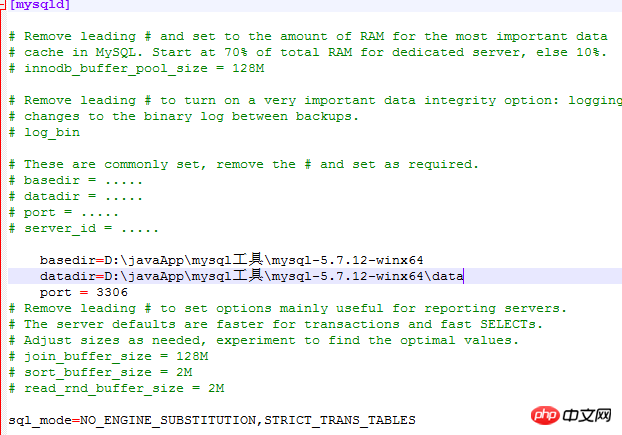
----> 모든 프로그램 -->첨부파일---->명령 프롬프트(관리자 권한으로 실행하려면 마우스 오른쪽 버튼 클릭) CD로 들어갑니다. 방금 MySql 설치 디렉터리
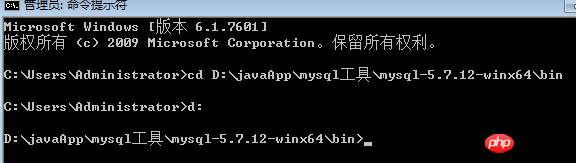
이것은 데이터베이스를 초기화하는 것이며, 초기화가 끝나면 root@localhost를 볼 수 있습니다:
일련의 영숫자가 있습니다 MySQL에서 생성한 임의의 비밀번호인 기호를 기록하려면 그림에 가 표시됩니다.
가 표시됩니다.
잠시 후 로그인합니다. MySQL 데이터베이스로 사용 시
6. Windows+R 키
실행: services.msc
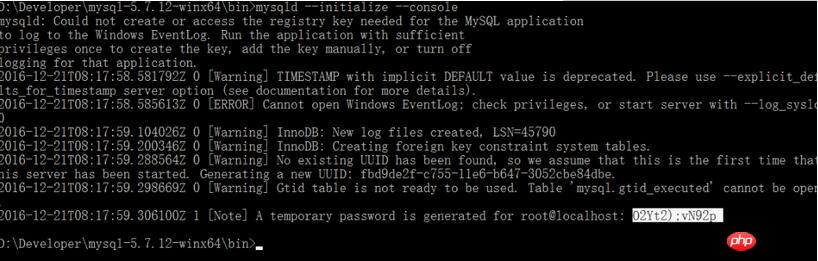
시작한 후 MySQL 데이터베이스에 로그인하고
mysql -uroot -p 명령을 입력합니다. Enter를 누르면 비밀번호를 입력하라는 메시지가 나오며 이때는 방금 MySQL에서 무작위로 생성한 비밀번호를 입력한 후 Enter를 눌러 로그인합니다.
SET PASSWORD = PASSWORD ( '새 비밀번호'); 비밀번호를 수정하세요.
비밀번호를 변경한 후 MySQL 서비스를 다시 시작해야 적용됩니다8. 서비스를 다시 시작하면 됩니다. mysql -uroot -p를 입력합니다. 이 단계에서는 방금 수정한 데이터베이스 비밀번호를 입력해야 합니다. 비밀번호는 성공 후 아래와 같이
입니다. 위의 내용은 대부분 작성되어 있는 설치 단계이지만 마우스 클릭 몇번만으로 복사가 가능합니다.
관련 권장사항:
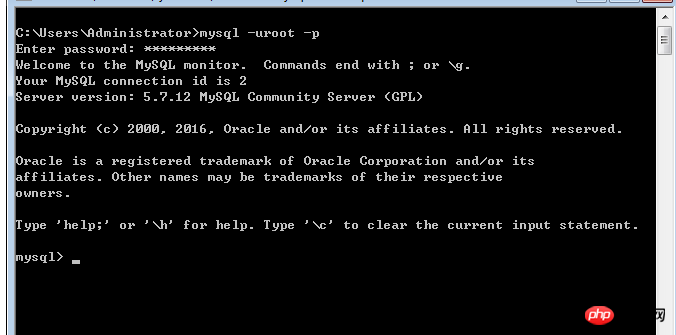
mysql-5.7.12 압축 해제 버전 설치 단계 튜토리얼
위 내용은 Mysql 5.7.12 win64 수동 설치 튜토리얼 단계(그림 및 텍스트)의 상세 내용입니다. 자세한 내용은 PHP 중국어 웹사이트의 기타 관련 기사를 참조하세요!

핫 AI 도구

Undresser.AI Undress
사실적인 누드 사진을 만들기 위한 AI 기반 앱

AI Clothes Remover
사진에서 옷을 제거하는 온라인 AI 도구입니다.

Undress AI Tool
무료로 이미지를 벗다

Clothoff.io
AI 옷 제거제

AI Hentai Generator
AI Hentai를 무료로 생성하십시오.

인기 기사

뜨거운 도구

메모장++7.3.1
사용하기 쉬운 무료 코드 편집기

SublimeText3 중국어 버전
중국어 버전, 사용하기 매우 쉽습니다.

스튜디오 13.0.1 보내기
강력한 PHP 통합 개발 환경

드림위버 CS6
시각적 웹 개발 도구

SublimeText3 Mac 버전
신 수준의 코드 편집 소프트웨어(SublimeText3)

뜨거운 주제
 7467
7467
 15
15
 1376
1376
 52
52
 77
77
 11
11
 48
48
 19
19
 19
19
 20
20
 Alter Table 문을 사용하여 MySQL에서 테이블을 어떻게 변경합니까?
Mar 19, 2025 pm 03:51 PM
Alter Table 문을 사용하여 MySQL에서 테이블을 어떻게 변경합니까?
Mar 19, 2025 pm 03:51 PM
이 기사는 MySQL의 Alter Table 문을 사용하여 열 추가/드롭 테이블/열 변경 및 열 데이터 유형 변경을 포함하여 테이블을 수정하는 것에 대해 설명합니다.
 MySQL 연결에 대한 SSL/TLS 암호화를 어떻게 구성합니까?
Mar 18, 2025 pm 12:01 PM
MySQL 연결에 대한 SSL/TLS 암호화를 어떻게 구성합니까?
Mar 18, 2025 pm 12:01 PM
기사는 인증서 생성 및 확인을 포함하여 MySQL에 대한 SSL/TLS 암호화 구성에 대해 설명합니다. 주요 문제는 자체 서명 인증서의 보안 영향을 사용하는 것입니다. [문자 수 : 159]
 인기있는 MySQL GUI 도구는 무엇입니까 (예 : MySQL Workbench, Phpmyadmin)?
Mar 21, 2025 pm 06:28 PM
인기있는 MySQL GUI 도구는 무엇입니까 (예 : MySQL Workbench, Phpmyadmin)?
Mar 21, 2025 pm 06:28 PM
기사는 MySQL Workbench 및 Phpmyadmin과 같은 인기있는 MySQL GUI 도구에 대해 논의하여 초보자 및 고급 사용자를위한 기능과 적합성을 비교합니다. [159 자].
 MySQL에서 큰 데이터 세트를 어떻게 처리합니까?
Mar 21, 2025 pm 12:15 PM
MySQL에서 큰 데이터 세트를 어떻게 처리합니까?
Mar 21, 2025 pm 12:15 PM
기사는 MySQL에서 파티셔닝, 샤딩, 인덱싱 및 쿼리 최적화를 포함하여 대규모 데이터 세트를 처리하기위한 전략에 대해 설명합니다.
 InnoDB 전체 텍스트 검색 기능을 설명하십시오.
Apr 02, 2025 pm 06:09 PM
InnoDB 전체 텍스트 검색 기능을 설명하십시오.
Apr 02, 2025 pm 06:09 PM
InnoDB의 전체 텍스트 검색 기능은 매우 강력하여 데이터베이스 쿼리 효율성과 대량의 텍스트 데이터를 처리 할 수있는 능력을 크게 향상시킬 수 있습니다. 1) InnoDB는 기본 및 고급 검색 쿼리를 지원하는 역 색인화를 통해 전체 텍스트 검색을 구현합니다. 2) 매치 및 키워드를 사용하여 검색, 부울 모드 및 문구 검색을 지원합니다. 3) 최적화 방법에는 워드 세분화 기술 사용, 인덱스의 주기적 재건 및 캐시 크기 조정, 성능과 정확도를 향상시키는 것이 포함됩니다.
 드롭 테이블 문을 사용하여 MySQL에서 테이블을 어떻게 드롭합니까?
Mar 19, 2025 pm 03:52 PM
드롭 테이블 문을 사용하여 MySQL에서 테이블을 어떻게 드롭합니까?
Mar 19, 2025 pm 03:52 PM
이 기사에서는 Drop Table 문을 사용하여 MySQL에서 테이블을 떨어 뜨리는 것에 대해 설명하여 예방 조치와 위험을 강조합니다. 백업 없이는 행동이 돌이킬 수 없으며 복구 방법 및 잠재적 생산 환경 위험을 상세하게합니다.
 외국 키를 사용하여 관계를 어떻게 표현합니까?
Mar 19, 2025 pm 03:48 PM
외국 키를 사용하여 관계를 어떻게 표현합니까?
Mar 19, 2025 pm 03:48 PM
기사는 외국 열쇠를 사용하여 데이터베이스의 관계를 나타내고 모범 사례, 데이터 무결성 및 피할 수있는 일반적인 함정에 중점을 둡니다.
 JSON 열에서 인덱스를 어떻게 생성합니까?
Mar 21, 2025 pm 12:13 PM
JSON 열에서 인덱스를 어떻게 생성합니까?
Mar 21, 2025 pm 12:13 PM
이 기사에서는 PostgreSQL, MySQL 및 MongoDB와 같은 다양한 데이터베이스에서 JSON 열에서 인덱스를 작성하여 쿼리 성능을 향상시킵니다. 특정 JSON 경로를 인덱싱하는 구문 및 이점을 설명하고 지원되는 데이터베이스 시스템을 나열합니다.




